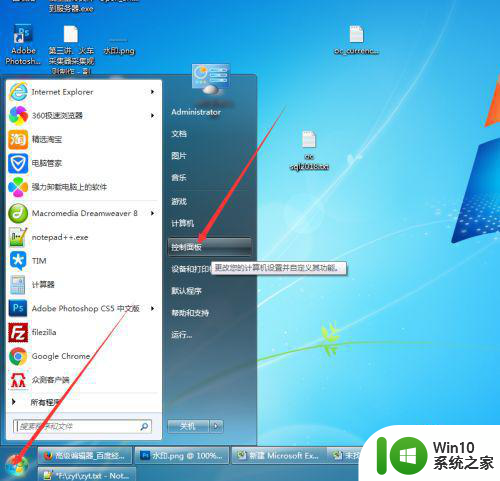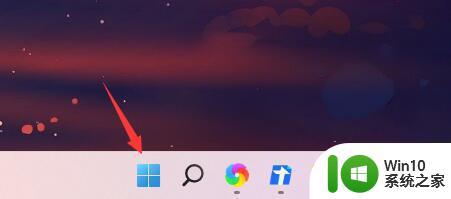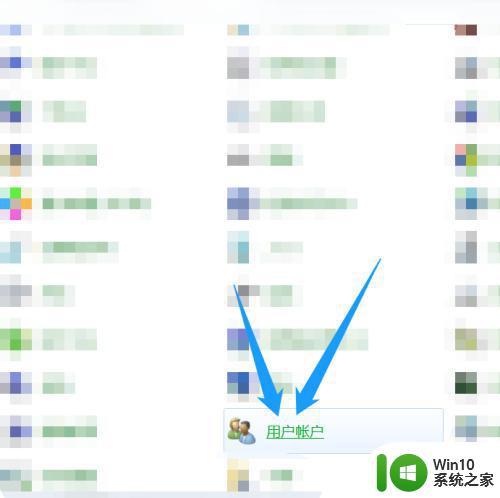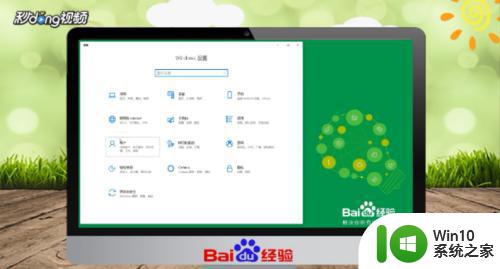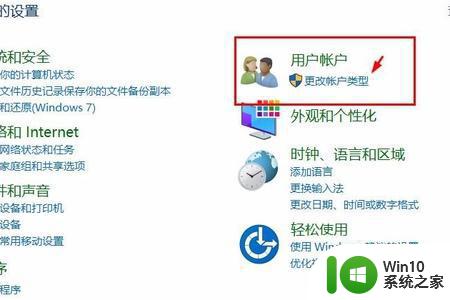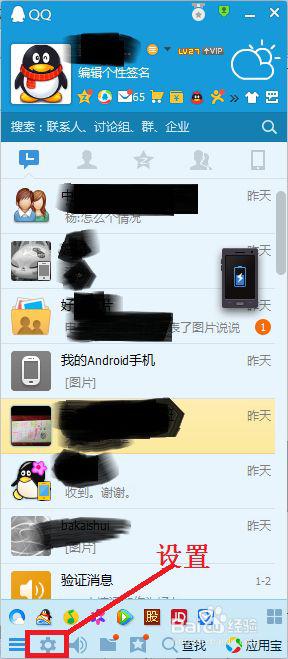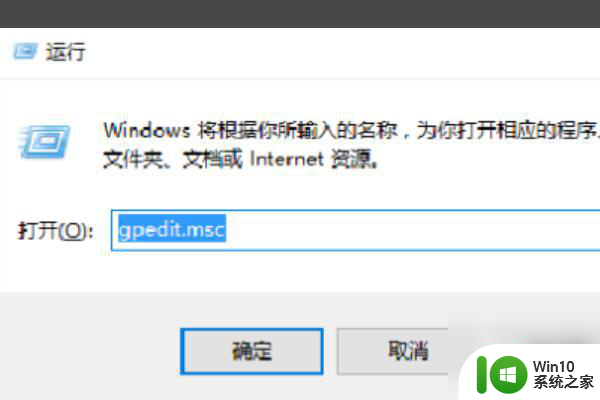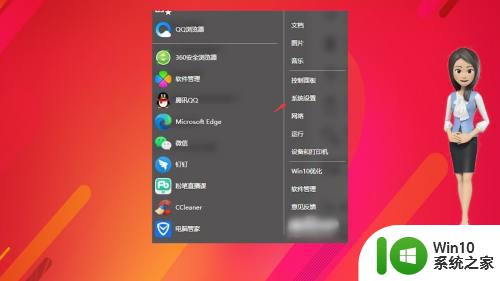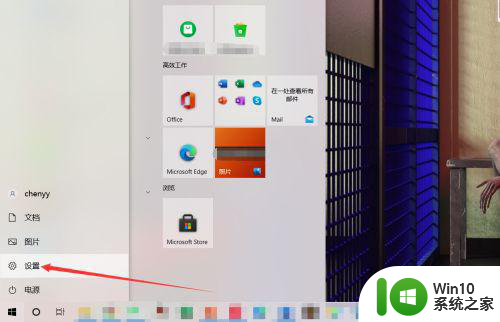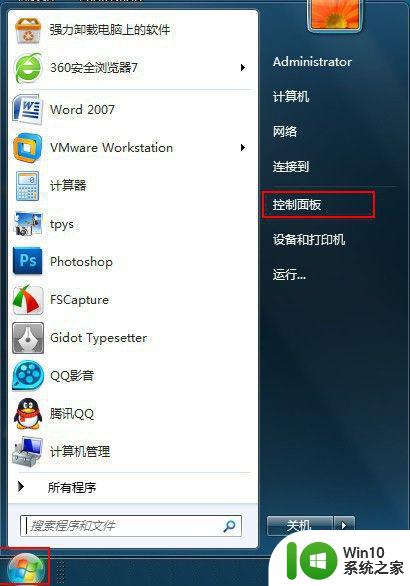如何更改应用锁密码 应用锁密码重设步骤
更新时间:2023-12-08 11:01:11作者:yang
应用锁是一种非常重要的功能,它可以保护我们的隐私和个人信息免受未经授权的访问,有时候我们可能会忘记自己设置的应用锁密码,或者想要更改密码以增强安全性。该如何更改应用锁密码呢?下面将为大家介绍一些简单的步骤,帮助大家轻松重设应用锁密码,保障个人隐私的安全。
具体步骤:
1.手机打开设置,点击“安全和隐私”。
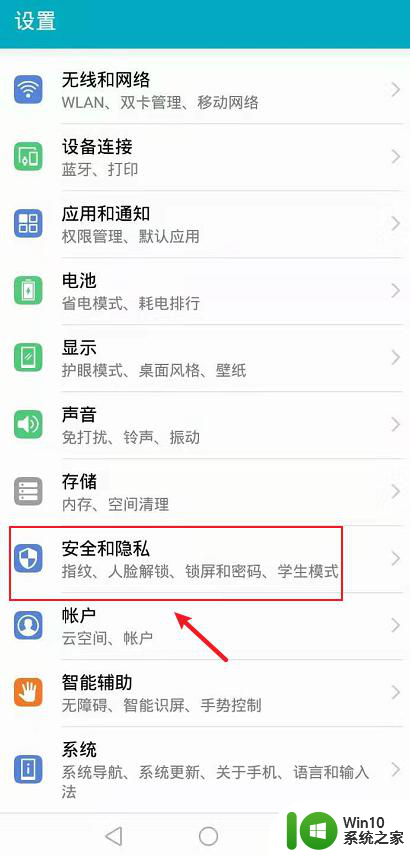
2.在安全和隐私页面,点击“应用锁”。
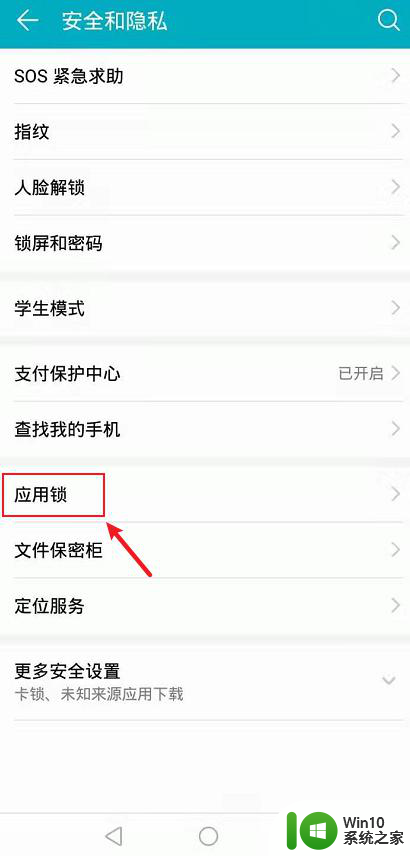
3.在应用锁页面,输入旧密码。
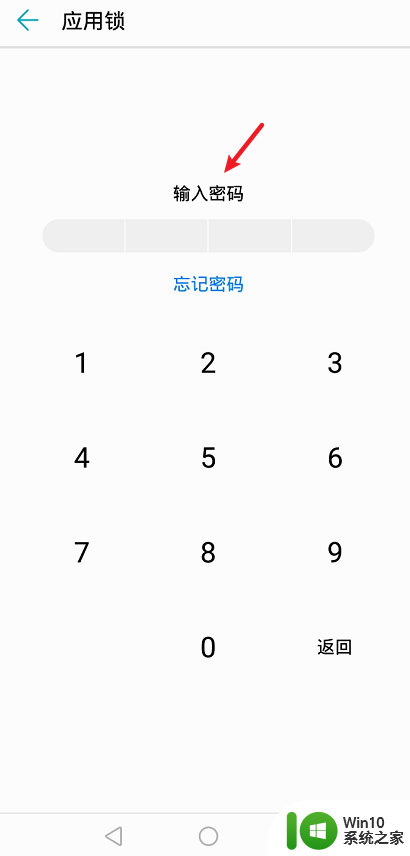
4.进入应用锁,点击右上角的设置图标。
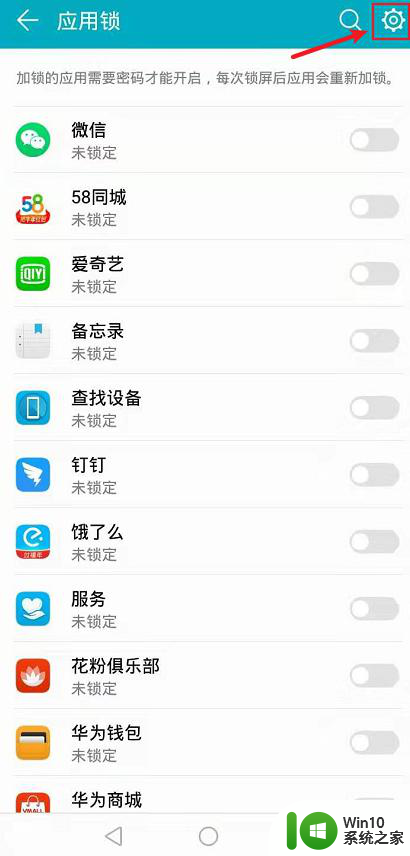
5.在设置页面,点击“修改密码”。
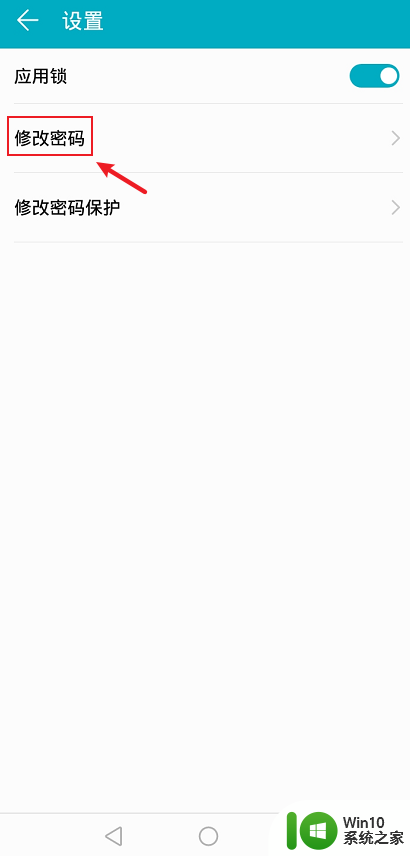
6.输入新的密码,应用锁就可以改密码了。
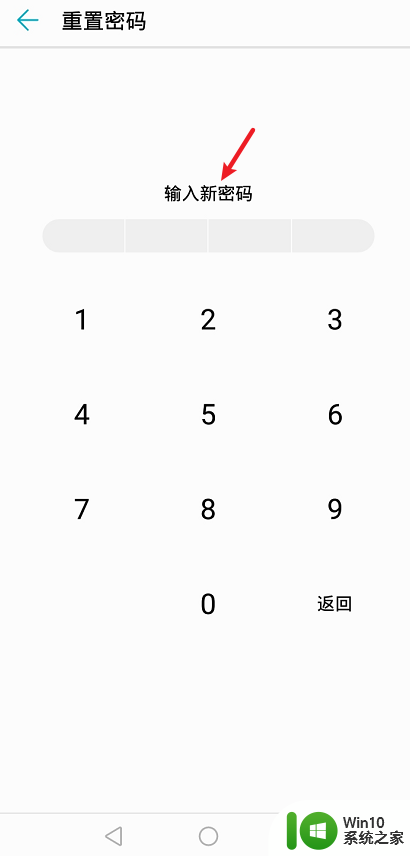
以上就是如何更改应用锁密码的全部内容,碰到同样情况的朋友们赶紧参照小编的方法来处理吧,希望能够对大家有所帮助。